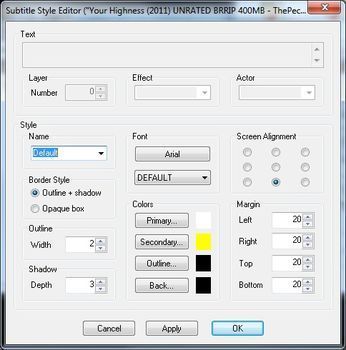| AUDIO-VIDEO NÁVODY | POD ZÁŠTITOU STRÁNEK: BKC-Game.net |
| HLAVNÍ STRANA | JAK NA AUDIO-VIDEO | KODEKY A KONTEJNERY | BEZPEČNOST PRÁCE | PROGRAMY KE STAŽENÍ | NASTAVENÍ PROGRAMŮ |
TITULKY NAPEVNO V OBRAZE
V případě, že např. starý přehrávač nepodporuje dané formáty či diakritiku to bývá účinná pomoc. Titulky se stanou součástí obrazu. Nelze je vypínat, přepínat, měnit... prostě jsou trvalou součástí videa... Jak už asi chápete - tento krok je značně nežádoucí. Jednak tím navždy zničíte video (titulky již nikdy nejdou odstranit), jednak nelze s titulky pracovat. Prakticky všechna fóra takové filmy a seriály vysloveně nesnášejí. V případě problémů je vhodnější buď vyzkoušet jiné formáty, nebo zkrátka odstranit diakritické znaky. Prográmek Diakritika, (viz. Programy ke stažení) to zvládne jediným kliknutím. Přesto se může vyskytnout situace, kdy se vám tato funkce hodí. Obvykle jsou to např. videoklipy na YouTube apod. Možností je více, ale ať již budete mít jakýkoliv důvod, ukážeme si jak na to. Znovu ale upozorňuji - zkuste se tomuto kroku vyhnout jak jen to půjde! Vkládat titulky lze jen za konkrétních podmínek. Předem si připravte titulky ve formátu SRT. Nahoru Do AVIčka budeme titulky vkládat za pomoci filtrů v programu VirtualDub či VirtualDub Mod. Tento postup předpokládá, že již máte připravené video i titulky - budeme je pouze spojovat. Podle požadavků na tvorbu AVI si tak připravte video, a titulky mějte připravené ve formátu SRT. V sekci Programů ke stažení v Balíčku můžete stáhnout prográmek VobSub, který vám nainstaluje potřebné filtry. Při jeho instalaci pak vyberte jen podporu VirtualDubu, a nainstalujte jej do složky, kde máte VirtualDub. Tím se filtry přímo přidají k programu. 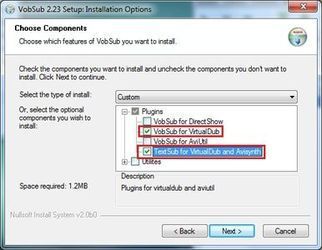
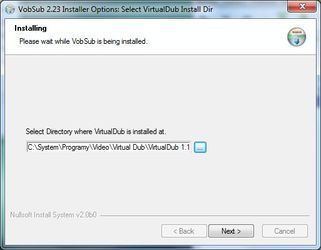 Poté spusťte program VirtualDub Mod a načtěte video. V horní nabídce vyberte Video / Filters a tlačítkem Add... jděte do výběru filtrů až dole, kde najdete hledaný filtr - TextSub. 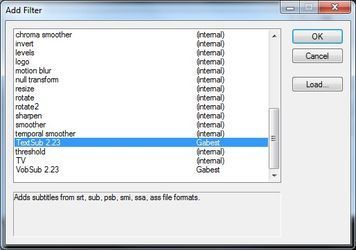 Otevřete jej poklikáním, nebo tlačítkem OK. V novém okně tlačítkem Open načtěte titulky, které chcete vložit. 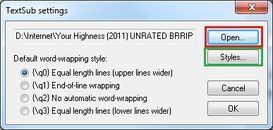 Tlačítkem Styles pak otevřete úpravu nastavení titulků.
Po vybrání a nastavení titulků, odklikněte OK. Odklikejte i ostatní okna tlačítkem OK až se vrátíte do základního okna VirtualDubu s videem. V náhledovém okně se přesuňte na nějaký čas, kde se zobrazuje titulek. Ukáže se ve výstupním (pravém) okně VirtualDub Modu. Takto si můžete zkontrolovat jak bude výsledek vypadat (barva, velikost apod.). 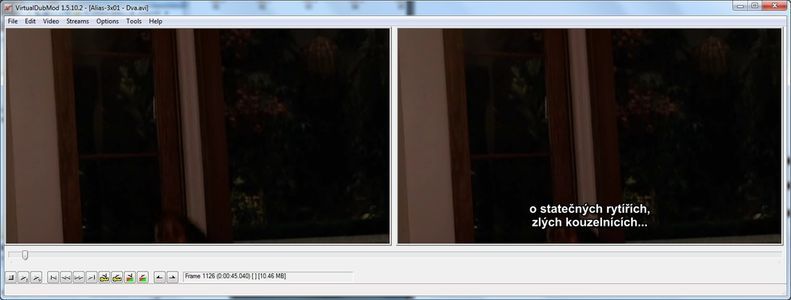 Dále pak již postupujte podle požadované práce v dané sekci (např. DVD-AVI apod.). POZOR! Příp. remastering nebude mít na titulky vliv! Titulky se vkládají až jako poslední práce (do upraveného obrazu). Lze tak provádět remastering obrazu i vkládání titulků do "zremasterovaného" videa. Po uložení bude video obsahovat napevno vypálené titulky v obrazu. Nahoru Do MKVčka lze titulky vložit programem MeGUI, za pomoci filtrů AviSynth. Tento postup předpokládá, že již máte připravené video i titulky - budeme je pouze spojovat. Podle požadavků na tvorbu MKV si tak připravte Infosoubor, načtěte skript apod. Titulky mějte připravené ve formátu SRT. Program sám má tento filtr již součástí. Pokud by však byly problémy, lze jej doinstalovat. V sekci Programů ke stažení v Balíčku můžete stáhnout prográmek VobSub, který vám nainstaluje potřebné filtry. Při instalaci vyberte jen položku Text sub pro VirtualDub a AviSynth. 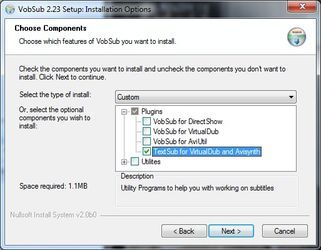 V programu MeGUI pak v záložce Script zadáváme skripty pro daný filtr - VobSub. Nejprve je potřeba načíst potřebné DLL - nenačítá se bohužel automaticky, proto je nutné jej načíst manuálně. Jedná se o soubor vsfilter.dll, který je v instalaci MeGUIe ve složce Tools / avisynth_plugin. Musíte zadat cestu, kde máte složku v programu umístěnou. Zadání pak vypadá přibližně takto: LoadPlugin("C:\System\MKV\MeGUI 2427\tools\avisynth_plugin\VSFilter.dll") Poté jen zadáme skript pro načtení titulků - opět s cestou k danému souboru: TextSub("D:\titulky.srt") Výsledek pak vypadá nějak takto: 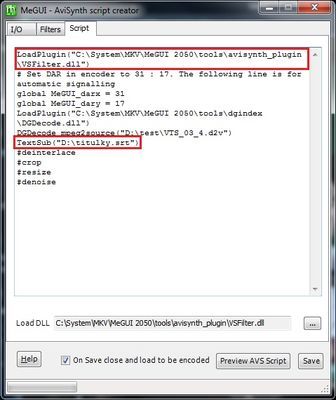 Vložené titulky se ihned projeví po stisku tlačítka Preview AVS Script v ukázkovém okně.  Dále pak již postupujte podle požadované práce v dané sekci (např. DVD-MKV apod.). POZOR! Příp. remastering nebude mít na titulky vliv! Titulky se vkládají až jako poslední práce (do upraveného obrazu). Lze tak provádět remastering obrazu i vkládání titulků do "zremasterovaného" videa. Po uložení bude video obsahovat napevno vypálené titulky v obrazu. Nahoru |